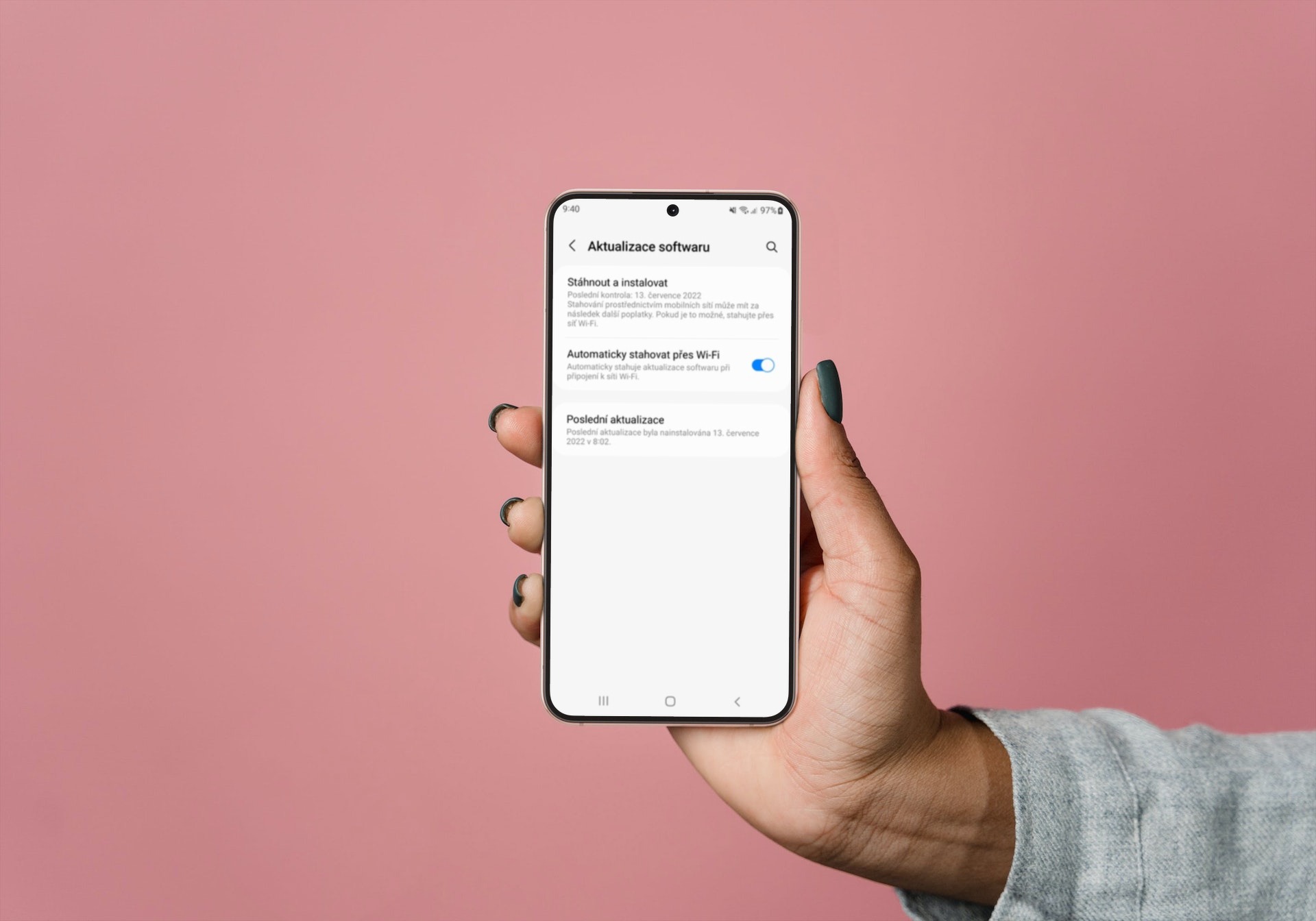اگرچہ بعض اوقات فون کے اجزاء کا ناکام ہونا معمول کی بات ہے، کچھ مختلف وجوہات ہیں جن کی وجہ سے آپ کو کال کرنے یا ویڈیوز ریکارڈ کرنے کے دوران غیر واضح آڈیو کا سامنا کرنا پڑ سکتا ہے۔ ہو سکتا ہے کہ فون کو غلط طریقے سے سنبھالنے سے مائیکروفون کو نقصان پہنچا ہو، یا کوئی تھرڈ پارٹی ایپ اس کی خرابی کا باعث بن رہی ہو۔ یہ مائکروفون کے ساتھ مسئلہ نہیں ہوسکتا ہے، لیکن وینٹوں کو ڈھکنے والے کیس کے ساتھ. جمع دھول بھی اس کی وجہ بن سکتی ہے۔ یہاں آپ سیکھیں گے کہ جب آپ کا مائیکروفون ہے تو کیا کرنا ہے۔ Android فون کام نہیں کرتا جیسا کہ اسے کرنا چاہیے۔
مائیکروفون کی خرابی کی اصل وجہ تلاش کرنا مشکل ہو سکتا ہے، لیکن کچھ چیزیں ایسی ہیں جو آپ مدد کرنے کے لیے کر سکتے ہیں۔ سب سے پہلے، آپ کو یہ تصدیق کرنے کے لیے تھوڑا سا ٹیسٹ کرنا چاہیے کہ مائیکروفون واقعی کام نہیں کر رہا ہے یا کوئی ایپ اس کے کام نہیں کر رہی ہے۔ اپنے طور پر کھولیں۔ androidاپنے فون کا وائس ریکارڈر اور خود کو ریکارڈ کرنے کی کوشش کریں۔ اگر آپ کی آواز بگڑی ہوئی ہے تو یقینی طور پر مائیکروفون میں کوئی مسئلہ ہے۔ تاہم، اگر آپ کی آواز صاف لگتی ہے، تو یہ اس کے مائیکروفون کی اجازت سے متعلق کسی دوسری ایپ کے ساتھ مسئلہ ہو سکتا ہے۔ اب آئیے اپنے فون پر مائیکروفون کے مسائل کو ٹھیک کرنے کے مخصوص طریقے دیکھتے ہیں۔ Galaxy.
آپ کو دلچسپی ہو سکتی ہے۔

اپنے فون کو دوبارہ شروع کریں اور اپ ڈیٹس کی جانچ کریں۔
یہ شاید تمام مسائل کا سب سے عام حل ہے۔ Androidتاہم، ایک اچھا موقع ہے کہ یہ آپ کے فون کے مائیکروفون کا مسئلہ حل کر سکتا ہے۔ اپنے فون کو دوبارہ شروع کریں اور چیک کریں کہ آیا مائکروفون نے کام کرنا شروع کر دیا ہے۔ فون کو دوبارہ شروع کرنا تمام ہارڈ ویئر اور سافٹ ویئر کے وسائل کو ان کی اصل حالت میں دوبارہ سیٹ کرتا ہے جہاں ہر چیز کو صحیح طریقے سے کام کرنا چاہئے۔ اگر مسئلہ برقرار رہتا ہے تو، پر تشریف لے کر سافٹ ویئر اپ ڈیٹ کی جانچ کریں۔ ترتیبات → سافٹ ویئر اپ ڈیٹ اور آئٹم کو تھپتھپائیں۔ ڈاؤن لوڈ اور انسٹال کریں۔.
مائیکروفون کو صاف کریں اور چیک کریں کہ یہ کیس کے ذریعے بلاک نہیں ہے۔
باقاعدگی سے استعمال کے ساتھ، دھول کے چھوٹے ذرات فون کے وینٹیلیشن سوراخوں میں بس جاتے ہیں۔ اگر آپ کا فون آئی پی سرٹیفائیڈ ہے تو اس سے کوئی فرق نہیں پڑتا - اسپیکر، مائکروفون اور چارجنگ پورٹ کے چھوٹے سوراخوں میں گندگی جمع ہو سکتی ہے۔ اگر آپ نے تھوڑی دیر میں اپنے فون کو صاف نہیں کیا ہے، تو اب اسے اس کے کیس سے نکال کر ایک نظر ڈالنے کا اچھا وقت ہے۔ مائیکروفون نیچے، یا تو چارجنگ پورٹ کے ساتھ یا ہوم بٹن کے آس پاس ہونا چاہیے۔ ایک بار جب آپ اسے ڈھونڈ لیں، ایک سوئی، پتلی حفاظتی پن یا چمٹی لیں اور اسے آہستہ سے صاف کریں۔ زیادہ گہرائی میں نہ دبائیں ورنہ آپ اسے نقصان پہنچا سکتے ہیں۔
اگر آپ فریق ثالث کا کیس استعمال کر رہے ہیں تو یہ دیکھنے کے لیے چیک کریں کہ آیا یہ کسی بھی طرح سے مائیکروفون کے کھلنے کو روک رہا ہے، اور اگر ایسا ہے تو اسے تبدیل کریں۔ فون کو صاف کرنے اور کیس کو تبدیل کرنے سے عموماً مائیکروفون کے زیادہ تر مسائل حل ہو جاتے ہیں۔ اگر یہ مدد نہیں کرتا ہے، تو پڑھیں.
بلوٹوتھ آف کریں اور مائیکروفون تک رسائی چیک کریں۔
جب بھی آپ اپنے فون کو بلوٹوتھ ہیڈسیٹ یا اسپیکر سے جوڑتے ہیں، آلہ کا مائکروفون بطور ڈیفالٹ استعمال ہوتا ہے۔ جب آپ مائیکروفون کی حد میں ہوں گے تو آپ کالز وصول کر سکتے ہیں، لیکن اگر آلہ بہت دور ہے، تو یہ آپ کو نہیں سن پائے گا۔ اسی لیے جب آپ کے فون کا مائیکروفون کام نہیں کر رہا ہے، تو آپ کو چیک کرنا چاہیے کہ آیا یہ بلوٹوتھ ڈیوائس سے منسلک ہے اور اسے فوری طور پر منقطع کر دیں۔ متبادل طور پر، آپ بلوٹوتھ کو بھی آف کر سکتے ہیں۔
ایپ کی اجازتیں چیک کریں۔
بصورت دیگر، مائکروفون کسی خاص ایپلیکیشن کے لیے کام نہیں کر سکتا۔ اگر ایسا ہوتا ہے تو، ایپ کی اجازتوں میں کچھ غلط ہے اور آپ کو اسے دستی طور پر ٹھیک کرنے کی ضرورت پڑ سکتی ہے۔ خاص طور پر مندرجہ ذیل:
- اسے کھولو نستاوین۔.
- ایک آپشن منتخب کریں۔ اپلیکاس.
- پریشانی والی ایپ تلاش کریں اور اس پر ٹیپ کریں۔
- اگر مائیکروفون نامنظور کے تحت درج ہے تو اسے تھپتھپائیں اور ایک اختیار منتخب کریں۔ ہر بار پوچھیں۔ یا استعمال ہونے پر ہی اجازت دیں۔.
- ایپ کھولیں اور چیک کریں کہ آیا مائیکروفون نے کام کرنا شروع کر دیا ہے۔
آپ کو دلچسپی ہو سکتی ہے۔